fisco区块链网络和webase平台的搭建
目录
概要
快速入门搭建
一键部署整体架构流程
Ubuntu安装
webase
安装mysql数据库
安装python,按照部署文档即可编辑
安装压缩包,网络不行换第二条或第三条
修改配置文件
登录MySQL
一键部署
访问
常见错误
概要
本文主要针对一键部署wabese本地搭建,前期准备需要安装unbutu,需要可以参考别的博主搜索Ubuntu安装
个人建议区块链专业的同学使用webase部署文档中的快速入门搭建,很够用了。而且碰到的问题比较少,跟着部署文档做就可以。
快速入门搭建
先搭建fisco区块链网络,跟着后面的部署文档链接做到下图就可以了,部署区块链网络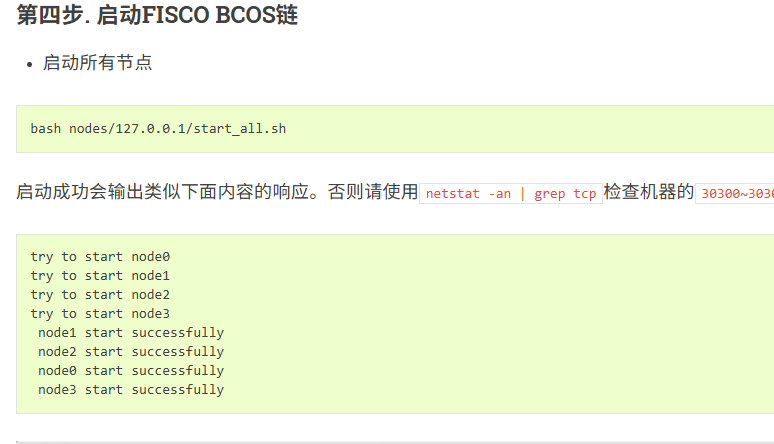
然后webase快速入门搭建到下图即可。快速入门搭建部署文档
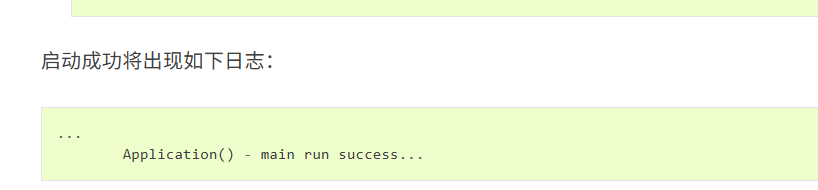
跟着部署文档到这里就算完成了,日常使用先打开区块链网络,在开启webase服务
bash nodes/127.0.0.1/start_all.sh #打开区块链网络,注意该路径为默认路径,具体可以你自己的路径修改bash nodes/127.0.0.1/stop_all.sh #关闭区块链网络启动webase平台: bash start.sh停止: bash stop.sh检查: bash status.sh 进入平台
http://localhost:5002/WeBASE-Front #访问 http://{deployIP}:{frontPort}/WeBASE-Front一键部署整体架构流程
一键部署并不需要先配置区块链网络,在配置文档中会自动帮我们配置好。但一键部署存在一些问题,特别是部署好后的验证码刷新问题,很难解决且不稳定。在此还是建议使用上面的快速入门搭建。碰到问题可以参靠下文的相应模块解决问题,都是可以的。
-
Ubuntu安装
安装完成后可选择使用VMware tools工具或者ssh服务使用xshell等软件便于代码命令的复制操作,但新版的Ubuntu好像支持命令复制,但本人的虚拟机有的不支持。
-
webase
参考webase部署文档,进行具体操作部署文档
-
检查Java版本
java -version未安装则执行以下命令
# 安装默认Java版本(Java 8或以上) sudo apt install -y default-jdk # 查询Java版本 java -version查看Java路径
readlink -f `which java`配置环境变量,进入文件,命令出错的将vim的m删了,版本不同,识别不了。
sudo vim ~/.bashrc在.bashrc文件末尾添加以下内容: 默认11版本
export JAVA_HOME=/usr/lib/jvm/java-11-openjdk-amd64 export JRE_HOME=${JAVA_HOME}/jre export CLASSPATH=.:${JAVA_HOME}/lib:${JRE_HOME}/lib export PATH=${JAVA_HOME}/bin:$PATH保存并退出编辑器后,运行以下命令使配置生效: source ~/.bashrc,测试java --version显示Java版本。
-
安装mysql数据库
这里部署文档默认的为5.6版本,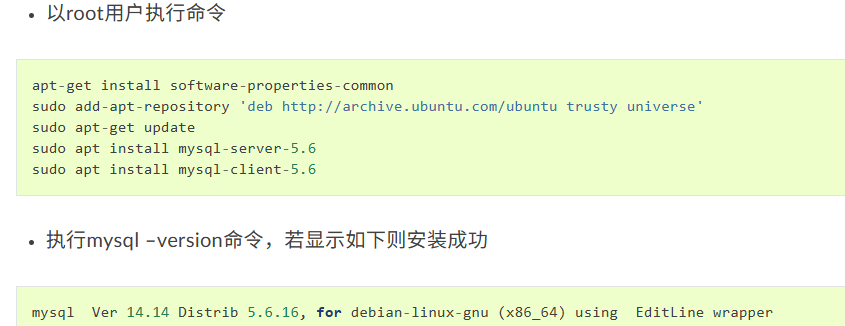 但现在数据库基本用的都是8版本或以上,直接按照Ubuntu的提示命令安装对应数据库即可,或者以下命令
但现在数据库基本用的都是8版本或以上,直接按照Ubuntu的提示命令安装对应数据库即可,或者以下命令
sudo apt-get install mysql-server mysql-client查看版本
mysql --version-
安装python,按照部署文档即可
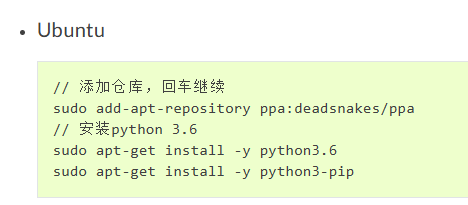
// 添加仓库,回车继续sudo add-apt-repository ppa:deadsnakes/ppa// 安装python 3.6sudo apt-get install -y python3.6sudo apt-get install -y python3-pip-
安装压缩包,网络不行换第二条或第三条
但要注意第二条和第三条不是压缩包,无需解压,且其中的文件结构有些问题,谨慎使用
wget https://github.com/WeBankBlockchain/WeBASELargeFiles/releases/download/v1.5.5/webase-deploy.zip# 网络访问失败,则可以尝试直接git clone WeBASE的仓库# 其中deploy目录即webase-deploy的目录git clone https://github.com/WeBankBlockchain/WeBASE.git# 若因网络问题导致长时间下载失败,可尝试以下命令git clone https://gitee.com/WeBank/WeBASE.git解压并进入文档
unzip webase-deploy.zip #解压cd webase-deploy #进入文档-
修改配置文件
vi common.properties 将节点数改为4个

# 搭建节点个数(默认两个)node.counts=4数据库用户名与密码修改,修改为自己的
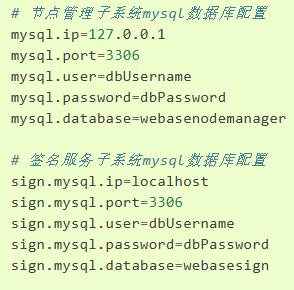
因为这里用的是默认安装,所以使用root加登陆密码可以进入数据库,但不是正确的用户名和密码
查看默认用户和密码
sudo cat /etc/mysql/debian.cnf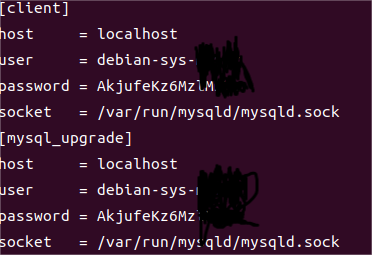
-
登录MySQL
mysql -u debian-sys-maint -p #输入上述查到的密码更改密码
flush privileges; #刷新权限ALTER USER \'root\'@\'localhost\' IDENTIFIED WITH caching_sha2_password BY \'123456\'; #改为123456flush privileges; #刷新权限quit; #退出重启数据库服务
service mysql restart使用用户名密码登录
mysql -u root -p 密码 #在密码处填写自己的密码将配置文件中的用户和密码修改。(修改指令:delete删除光标内容,到位之后输入a,进入编辑模式,在光标后输入内容,一行输入完成后按esc退出编辑模式在按方向键移动。都修改完成后输入shift+:wq,保存退出,建议提前开root权限,命令:sudo -s)
-
一键部署
python3 deploy.py installAll# 部署并启动所有服务使用命令部署
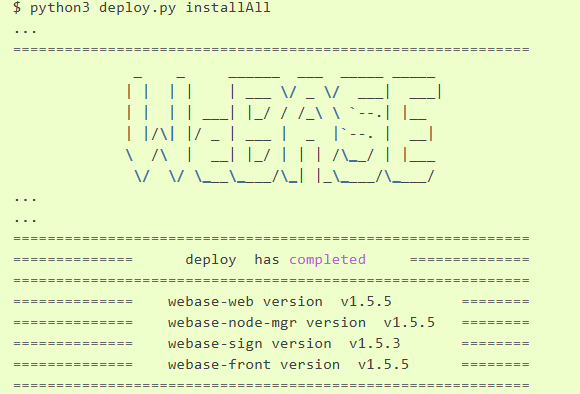
出现上图表示安装成功。
-
访问
http://{deployIP}:{webPort}示例:http://localhost:5000#假设虚拟机ip为192.168.52.133 查看ip地址命令:ifconfig或ip addr showhttp://192.168.52.133:5000即可访问到界面。
-
常见错误
数据库密码问题
可以在跳转到数据库登录那里修改密码一下再试试。
Java环境问题
显示Java环境未配好,修改配置文件,详情可见Java环境解决。
特殊情况,配置后仅当时生效,重启后仍显示Java未配好,这里具体原因不清楚,可能是不同系统问题。可以用下面的方式,修改后输入 Java -version来测试。
sudo nano /etc/environment#进入配置文件#添加配置命令,建议直接复制。JAVA_HOME=\"/usr/lib/jvm/java-11-openjdk-amd64\"PATH=\"$PATH:$JAVA_HOME/bin\"#保存退出,并重启配置文件生效source /etc/environment验证码问题
验证码这个问题怎么说呢,有些时候就是不稳定多刷新几次试试,还不行的话可以直接参考文档中的解决方案验证码在第十条
再不行目前我也没找到稳定的方法。


